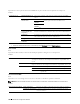Users Guide
196 Dell™ Printer Configuration Web Tool
Generar certificado con
firma automática
*3
Haga clic para que aparezca la página Generar certificado con firma automática y crear un certificado
de seguridad desde la página. El botón Generar certificado con firma automática está disponible
únicamente cuando no se ha generado aún un certificado con firma automática.
Método de clave pública Seleccione el método de clave pública del certificado con firma automática.
Tamaño de clave pública Seleccione el tamaño de la clave pública.
Emisor Establece el emisor del certificado SSL con firma automática.
Generar Certificado con
Firma
Haga clic para generar el certificado SSL con firma automática.
Cargar el certificado
firmado
*3, 4
Haga clic para que aparezca la página Cargar el certificado firmado y cargar el archivo del certificado
en el dispositivo desde la página.
Contraseña Introduzca la contraseña para cargar el archivo de certificado.
Reingresar contraseña Hay que volver a introducir la contraseña para confirmarla.
Nombre de archivo Haga clic en Examinar para localizar el nombre de archivo que desea cargar
al dispositivo.
Importar Haga clic en Importar para cargar el archivo de certificado en el dispositivo.
Administración de
certificados
*3, 4
Haga clic para que aparezca la página Administración de certificados y gestionar un certificado de
seguridad desde la página.
Categoría Seleccione el dispositivo para el certificado.
Propósitos del
Certificado
Seleccione la conexión para el certificado.
Orden de certificados Seleccione el orden del certificado.
Mostrar la lista Haga clic para que aparezca la página Lista de certificados.
Lista de certificados
*3
Categoría Muestra el dispositivo para el certificado seleccionado en la página
Administración de certificados.
Propósitos del
Certificado
Muestra la conexión para el certificado seleccionado en la página
Administración de certificados.
Emitido Para Muestra la lista de orden de certificados.
Va li d ez Muestra si el certificado es válido o no.
Detalles del certificado Haga clic para que aparezca la página Detalles del certificados. La página
SSL/TLS aparece cuando no se ha seleccionado ningún elemento en la
columna Emitido para.
Detalles del
certificado
*3
Categoría Muestra el dispositivo para el certificado seleccionado en la página
Administración de certificados o la página SSL/TLS.
Emitido Para Se muestra el dispositivo para el certificado.
Emisor Muestra el emisor del certificado.
Número de Serie Muestra el número de serie del dispositivo.
Método de clave pública Muestra el método de clave pública.
Tamaño de clave pública Muestra el tamaño de la clave pública.
Vigente desde Muestra el momento a partir del cual el certificado está vigente.
Vigente hasta Muestra el momento a partir del cual el certificado ya no está vigente.
Estado Muestra si el certificado es válido o no.
Propósitos del
Certificado
Muestra la finalidad del certificado.
Estado de Selección de
Certificados
Muestra el tipo de certificado de dispositivo seleccionado.